导读只要上网,每天你都会到各种各种的资讯,今日小编也是到网上收集了一些与如何用屏幕录像专家录制电脑视频屏幕录像专家录制电脑视频的步骤相
只要上网,每天你都会到各种各种的资讯,今日小编也是到网上收集了一些与如何用屏幕录像专家录制电脑视频屏幕录像专家录制电脑视频的步骤相关的信息,那么下面分享给大家一起了解下吧。
如何用屏幕录像专家录制电脑视频?屏幕录像专家具有定时录像、录制画面清晰、生成FLASH动画等功能,是一款专业的录像工具。屏幕录像专家要如何录制电脑视频呢,下面就给大家分享具体步骤。
1、打开屏幕录像专家,在基本设置中可以对录像文件名称和录像文件保存位置,以及是否录制声音和光标进行设置。
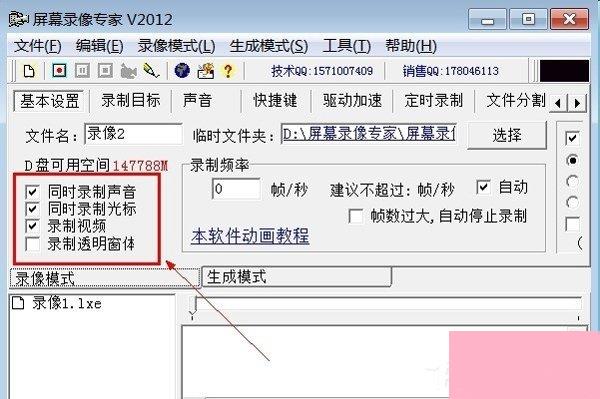
2、在录制目标中可以对录制范围进行设置,一般有两种情况,一是录制全屏,二是录制窗口,还可以自己定义录制范围,点击“选择范围”,然后用鼠标框出范围即可。

3、在声音录制中可以选择是录制电脑本身的声音还是录制麦克风传入的声音,或者两者都录制。
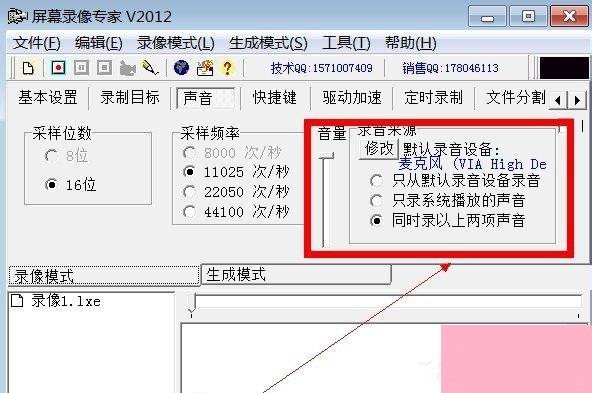
4、然后在快捷键设置中选择开始/停止按键和暂停按键。
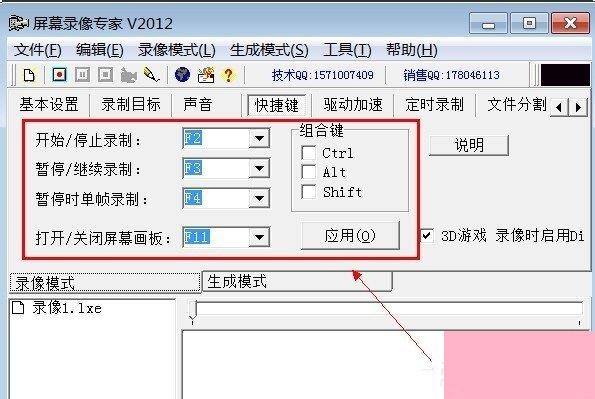
这些设置都完成后将软件最小化,然后按开始快捷键就可以开始录制了,如果要暂停就按暂停的快捷键,录制完毕后再按一次开始键,同时也是停止键,然后可在录像保存位置中找到新录制的文件,之后可以利用视频编辑软件进行进一步的视频编辑。
以上就是我为大家分享的全部内容了,更多软件教程可以关注系统之家。
通过上面的介绍,相信大家对于这个如何用屏幕录像专家录制电脑视频屏幕录像专家录制电脑视频的步骤也有了一定的了解了,希望小编精心整理的这篇内容能够解决你的困惑。